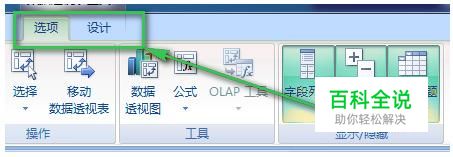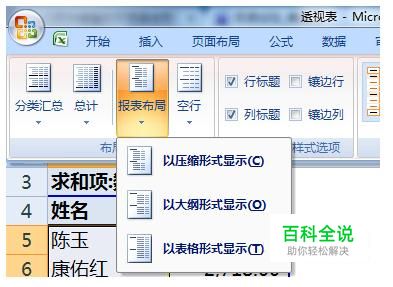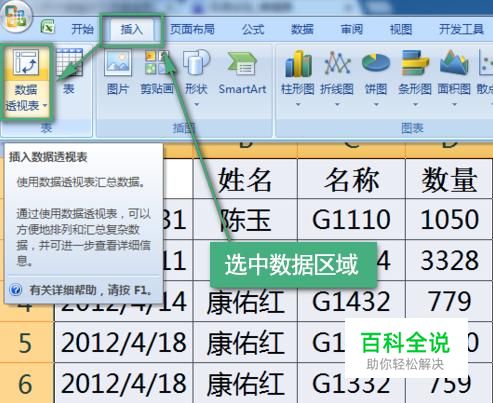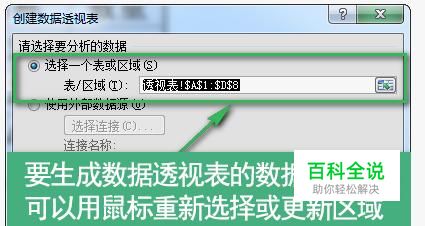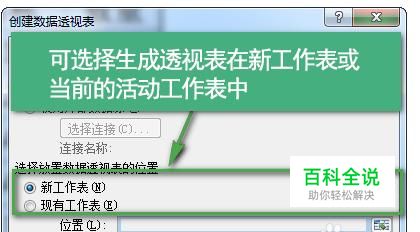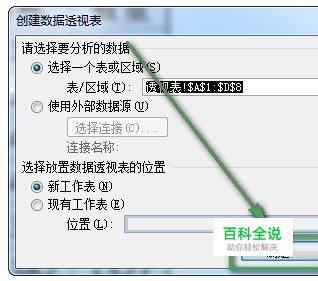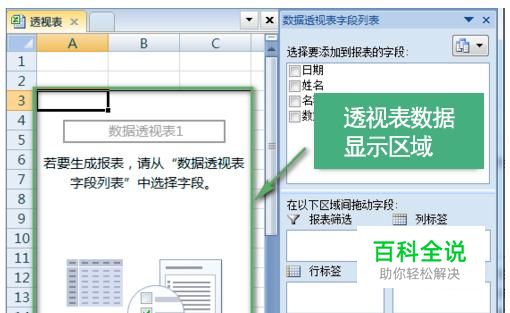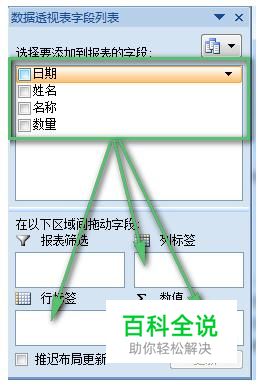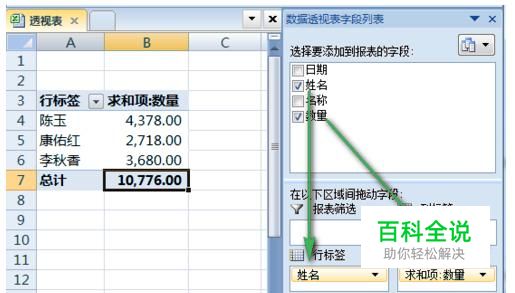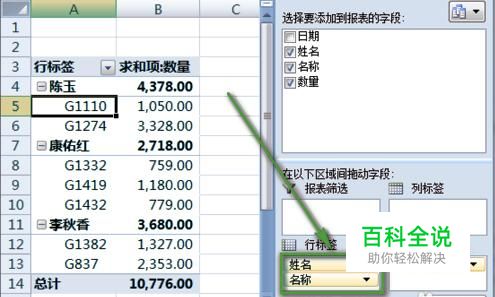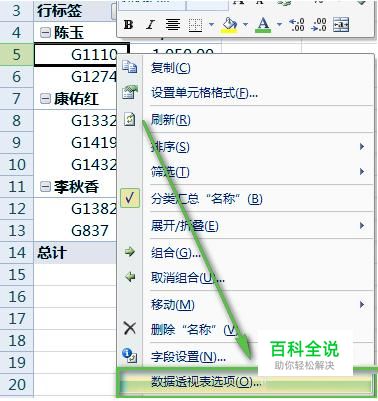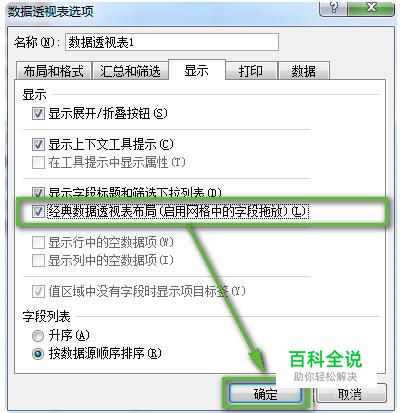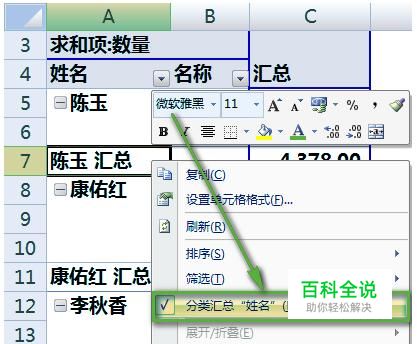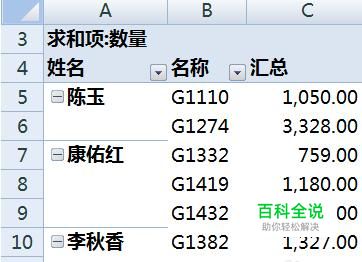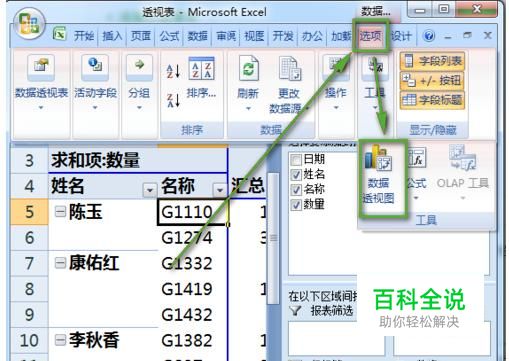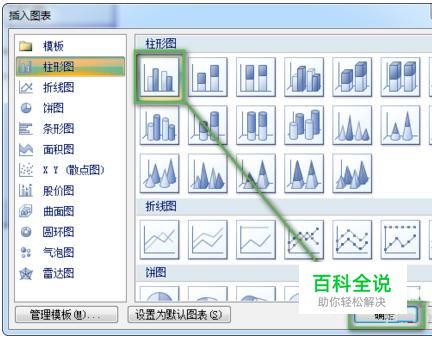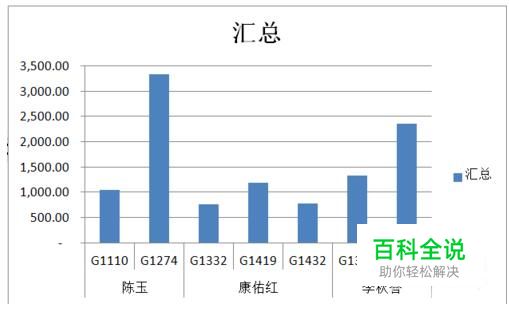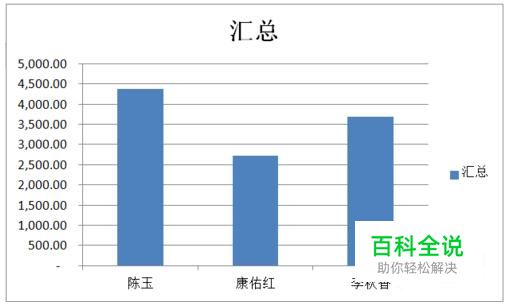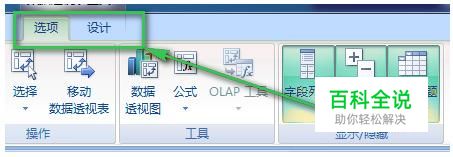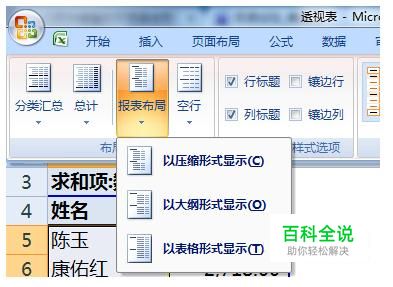Excel数据透视表怎么做
数据透视表是一种交互式报表,可以按照不同的需要以及不同的关系来提取、组织和分析数据,得到需要的分析结果。下面教大家如何在excel中创建数据透视表并对数据进行统计和分析。

操作方法
- 01
先框选原始数据的部分,点击【插入】-【数据透视表】。
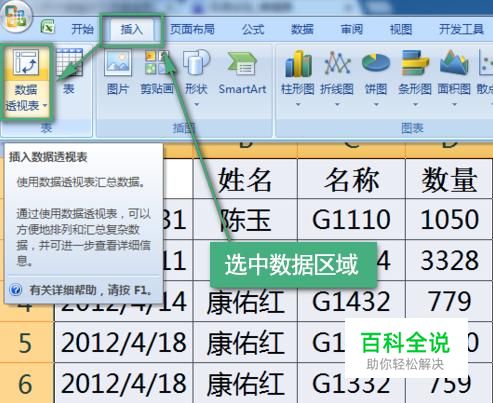
- 02
如果刚刚已经选中了数据区域,在【数据透视表向导】中最上方的选择区域框就可以看到选中的单元格区域了,不过如果刚才没有选中,也可以在此选取。
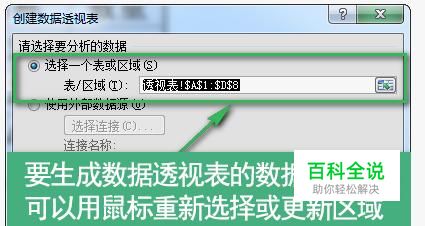
- 03
数据透视表提供了在新工作表创建和在当前工作表创建2个选择,如果数据透视表比较大,内容比较多,那最好在新的工作表中生成透视表。
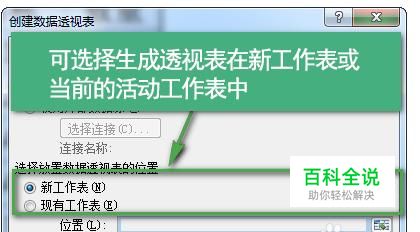
- 04
根据实际情况选择完以上两个设置后,点击【确定】。
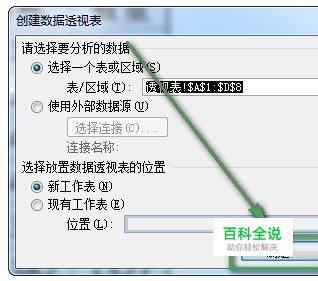
- 05
现在在excel中就出现了一个新工作表。右边是数据透视表字段列表,可以进行设置和拖动,左边是空白的透视表区域。
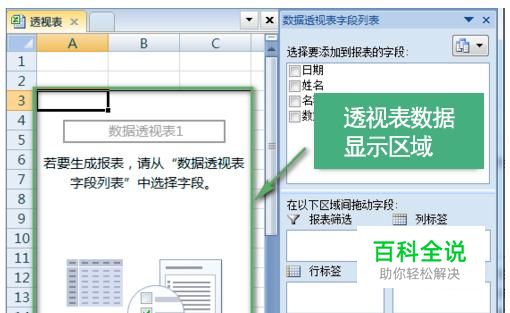
- 06
数据透视表列表字段处显示的字段名称是原始数据区域的抬头,可以拖动到下面的四个框中。
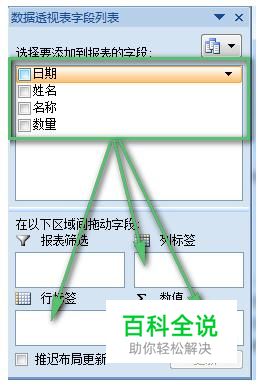
- 07
接着,把【姓名】这个字段拖到行标签位置,再把【数量】这个字段拖动到【数值】位置。现在,我们可以看到左方的数据透视表已经按照不同的人名将数量进行了汇总。
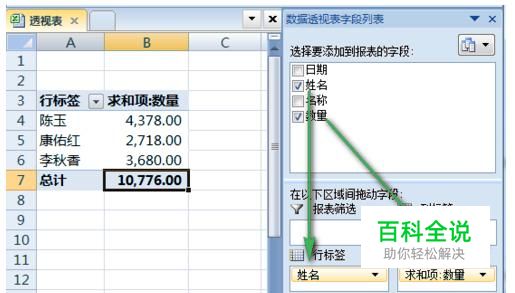
- 08
行标签处允许插入多个,但是顺序要根据你的需求来选择。比如说,我们要按人员和名称分别看汇总数,可以将【名称】字段拖到【姓名】字段下面,结果如图所示:
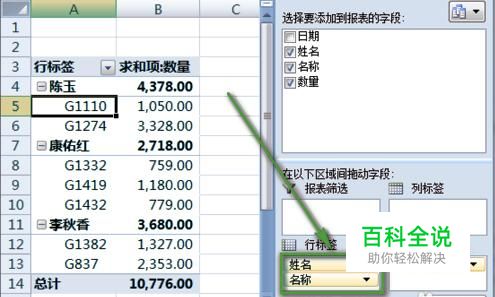
- 09
上面的结果是2007版透视表的样式,我们可以通过如下图的设置改成2003版数据透视表的样子,这个显示的样式可以根据自己的习惯来决定。
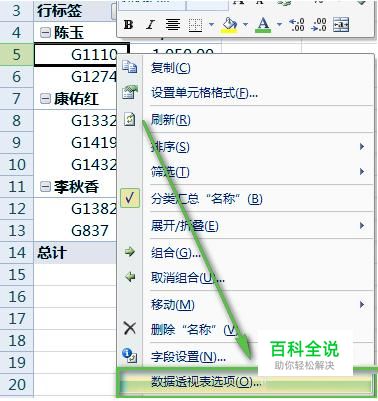
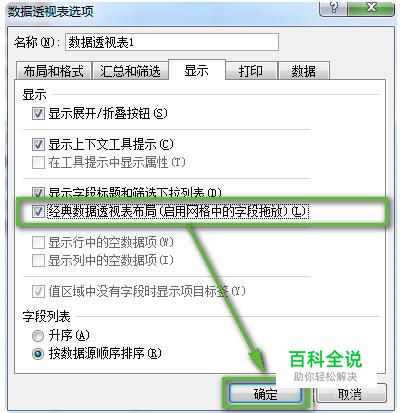
- 10
如果你不喜欢看到这些汇总数字,可以做数据透视表有汇总字样的单元格上鼠标右键,选择【取消汇总数】。
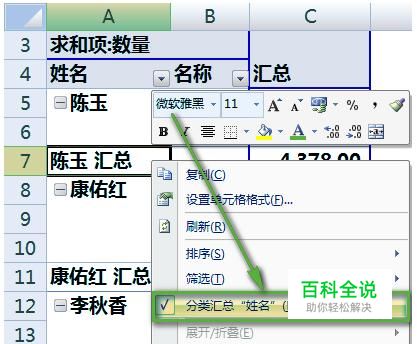
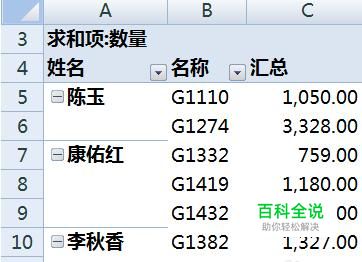
- 11
数据透视表数据还可以很方便地生成数据透视图。首先,选中透视表上任意一个单元格,选择【选项】-【数据透视图】。
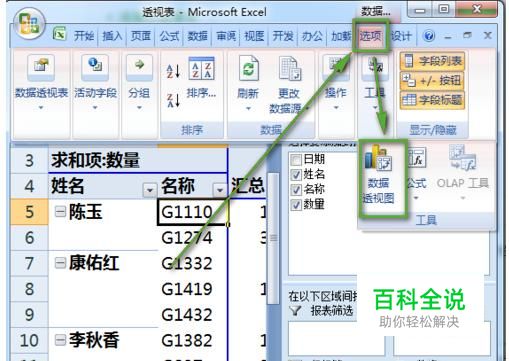
- 12
再选择一个合适的图表类型,点击【确定】。
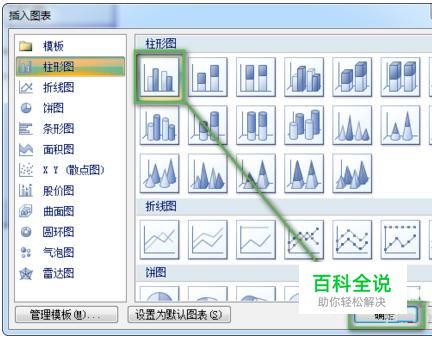
- 13
这时我们就可以看到自动生成的数据透视图了,操作很方便。
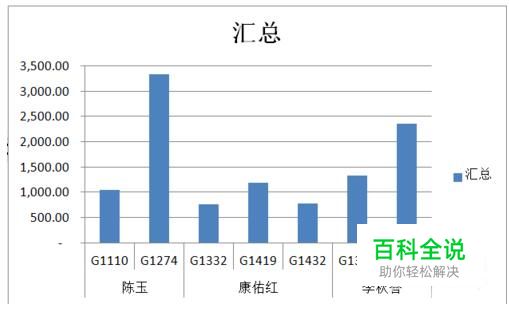
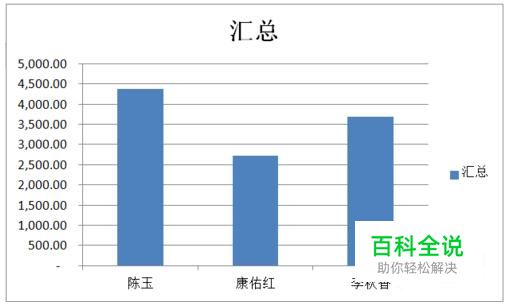
- 14
选中数据透视表上任何一个单元格,菜单栏上都将会激活【选项】和【设计】两个选项卡,你就可以对报表布局、样式等进行更多地设置了。